Routes adware verwijderen en de advertenties die het weergeeft
AdwareOok bekend als: Advertenties van Routes
Doe een gratis scan en controleer of uw computer is geïnfecteerd.
VERWIJDER HET NUOm het volledige product te kunnen gebruiken moet u een licentie van Combo Cleaner kopen. Beperkte proefperiode van 7 dagen beschikbaar. Combo Cleaner is eigendom van en wordt beheerd door RCS LT, het moederbedrijf van PCRisk.
Wat is Routes adware?
Ontdekt door onze onderzoekers tijdens het inspecteren van software "krakende" websites, Routes is de naam van een adware-type toepassing. Reclame-ondersteunde software (adware) is ontworpen om opdringerige reclamecampagnes uit te voeren. We hebben ook gezien dat Routes werd geïnstalleerd samen met een nep Google Translate browser extensie.
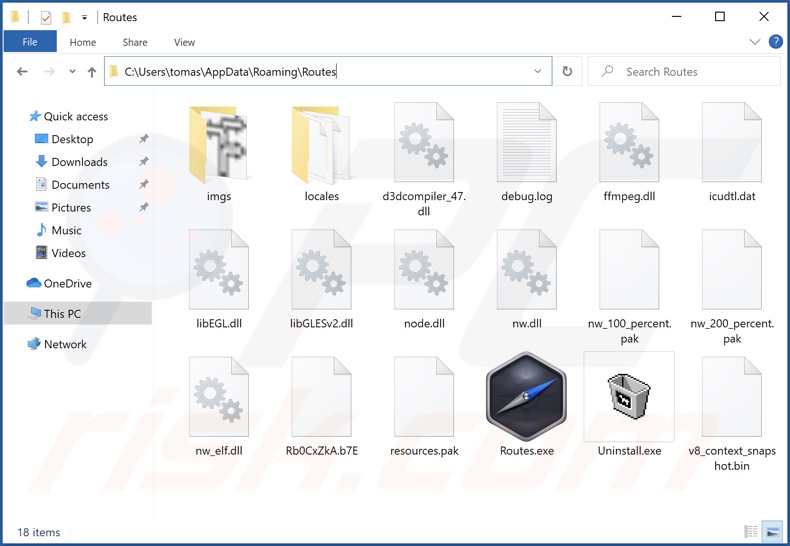
Routes adware overzicht
Toen Routes werd geïnstalleerd op ons test systeem, vertoonde het verschillende advertenties. Het is opmerkelijk dat adware aan bepaalde factoren moet voldoen (bv. compatibele apparaat/browser specs, bezoeken aan specifieke websites, enz.) - om opdringerige advertentie campagnes te leveren. Echter, zelfs als Routes (of andere adware) geen advertenties weergeeft op uw systeem - betekent dat niet dat zijn aanwezigheid onschadelijk is.
Adware-geleverde advertenties promoten oplichting, onbetrouwbare/gevaarlijke websites en software, en zelfs malware. Sommige opdringerige advertenties kunnen stiekem software downloaden/installeren - nadat er op is geklikt.
Echte producten die u tegenkomt via dergelijke advertenties worden waarschijnlijk niet op deze manier gepromoot door hun ontwikkelaars. Deze marketing techniek wordt gebruikt door oplichters die misbruik maken van affiliate programma's om onwettige commissies te verkrijgen.
Het installatieprogramma dat Routes op onze test machine infiltreerde installeerde ook een nep Google Translate browser extensie. Deze laatste staat erom bekend de Chrome browser feature "Beheerd door uw organisatie" te gebruiken om persistentie te verzekeren, en gebruikte deze ook tijdens het testen.
Wat meer is, Routes heeft waarschijnlijk data-tracking functionaliteiten aangezien deze typisch zijn voor advertentie-ondersteunde software. De gerichte informatie omvat: browse- en zoekmachinehistorieken, persoonlijk identificeerbare gegevens, gebruikersnamen/wachtwoorden, financiële gegevens, enz. De verzamelde informatie wordt te gelde gemaakt door verkoop aan derden.
Kortom, de aanwezigheid van software zoals Routes op apparaten kan leiden tot systeeminfecties, ernstige privacyproblemen, financiële verliezen en identiteitsdiefstal.
| Naam | Advertenties van Routes |
| Type bedreiging | Adware, Ongewenste advertenties, Pop-up Virus |
| Detectienamen (installer) | Avast (Win32:DropperX-gen [Drp]), Combo Cleaner (Gen:Variant.Jaik.47957), ESET-NOD32 (Multiple Detections), Kaspersky (UDS:Trojan.Win32.Zenpak.gen), Microsoft (Trojan:MSIL/RedLineStealer.RPN!MTB), volledige lijst van detecties (VirusTotal) |
| Detectienamen (app) | SentinelOne (Static ML) (Static AI - Suspicious Archive), Zillya (Adware.Alien.Win32.23), volledige lijst van detecties (VirusTotal) |
| Kwaadaardig Proces Naam | Routes tech Copyright © Alle rechten voorbehouden (procesnaam kan variëren) |
| Symptomen | U ziet advertenties die niet afkomstig zijn van de sites waar u surft. Opdringerige pop-up advertenties. Verminderde snelheid bij het surfen op internet. |
| Verspreidingsmethodes | Misleidende pop-up advertenties, gratis software-installers (bundeling), nep Flash Player-installers. |
| Schade | Verminderde computer prestaties, browser tracking - privacy problemen, mogelijke extra malware infecties. |
| Malware verwijderen (Windows) |
Om mogelijke malware-infecties te verwijderen, scant u uw computer met legitieme antivirussoftware. Onze beveiligingsonderzoekers raden aan Combo Cleaner te gebruiken. Combo Cleaner voor Windows DownloadenGratis scanner die controleert of uw computer geïnfecteerd is. Om het volledige product te kunnen gebruiken moet u een licentie van Combo Cleaner kopen. Beperkte proefperiode van 7 dagen beschikbaar. Combo Cleaner is eigendom van en wordt beheerd door RCS LT, het moederbedrijf van PCRisk. |
Adware voorbeelden
MapIt, PDFEditor, Shopping Guide, en Twitch Explorer zijn enkele voorbeelden van de adware die we hebben geanalyseerd. Deze software lijkt legitiem en biedt "voordelige" functionaliteiten. Echter, de functies zijn zelden operationeel, en in de meeste gevallen - werken ze helemaal niet.
Hoe heeft Routes zich op mijn computer geïnstalleerd?
Onze onderzoekers hebben Routes gedownload van een software "krakende" website. Adware kan "officiële" promotie webpagina's hebben en verschillende dubieuze download sites die het onderschrijven. Deze websites worden meestal onopzettelijk benaderd. De meeste gebruikers komen er terecht via verkeerd getypte URL's of omleidingen veroorzaakt door pagina's die gebruik maken van malafide advertentienetwerken, opdringerige advertenties, spam browsermeldingen of geïnstalleerde adware (die browsers kan forceren te openen).
Bovendien wordt door reclame ondersteunde software ook verspreid via bundeling, d.w.z. door installatieprogramma's te verpakken met ongewenste/malijke toevoegingen. Downloaden via dubieuze kanalen (bv. Peer-to-Peer sharing netwerken, onofficiële en freeware sites, enz.) en overhaaste installaties - verhogen het risico dat gebundelde inhoud op het apparaat wordt toegelaten.
Zoals eerder vermeld, was de installatie setup van Routes die we getest hebben gebundeld met een nep Google Translate browser extensie.
Bovendien wordt adware ook verspreid via opdringerige advertenties. Eenmaal aangeklikt, kunnen sommige van deze advertenties deze software downloaden/installeren zonder toestemming van de gebruiker.
Hoe kan ik de installatie van adware vermijden?
Wij raden sterk aan om software te onderzoeken en alleen te downloaden van officiële/geverifieerde bronnen. Download/Installatie processen moeten met voorzichtigheid worden benaderd. Daarom is het belangrijk om de voorwaarden te lezen, de beschikbare opties te onderzoeken, de instellingen "Aangepaste/Geavanceerde" te gebruiken en af te zien van alle toevoegingen.
We raden u ook aan waakzaam te zijn tijdens het browsen, omdat frauduleuze en schadelijke inhoud er vaak legitiem uitziet. Bijvoorbeeld, opdringerige advertenties lijken onschuldig, maar worden omgeleid naar zeer twijfelachtige websites (bijv. gokken, pornografie, adult-dating, etc.).
Als u dergelijke advertenties/omleidingen ziet, controleer dan het systeem en verwijder onmiddellijk alle verdachte toepassingen en browserextensies/plug-ins. Als uw computer reeds geïnfecteerd is met Routes, raden we u aan een scan uit te voeren met Combo Cleaner Antivirus voor Windows om deze adware automatisch te verwijderen.
Screenshot van de nep Google Translate extensie geïnstalleerd samen met Routes adware:
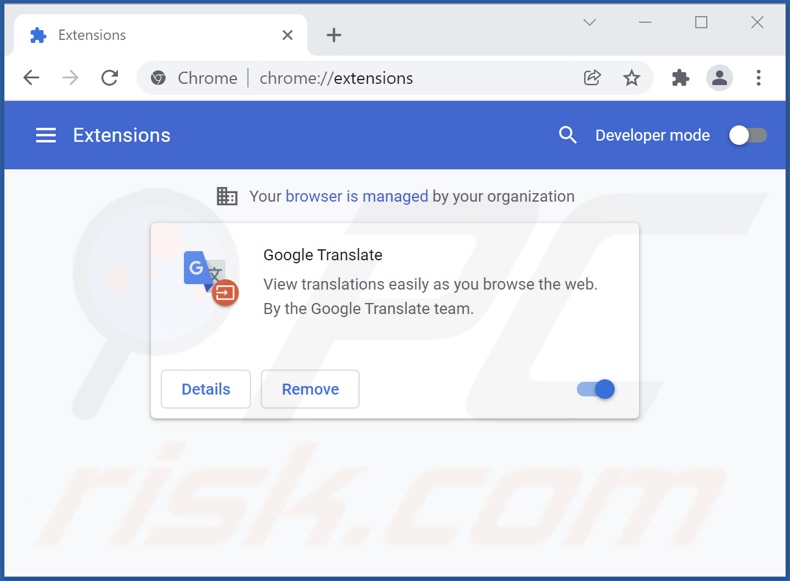
Schermafdruk van het proces van Routes adware op Windows Taakbeheer ("Routes tech Copyright © All rights reserved" procesnaam):
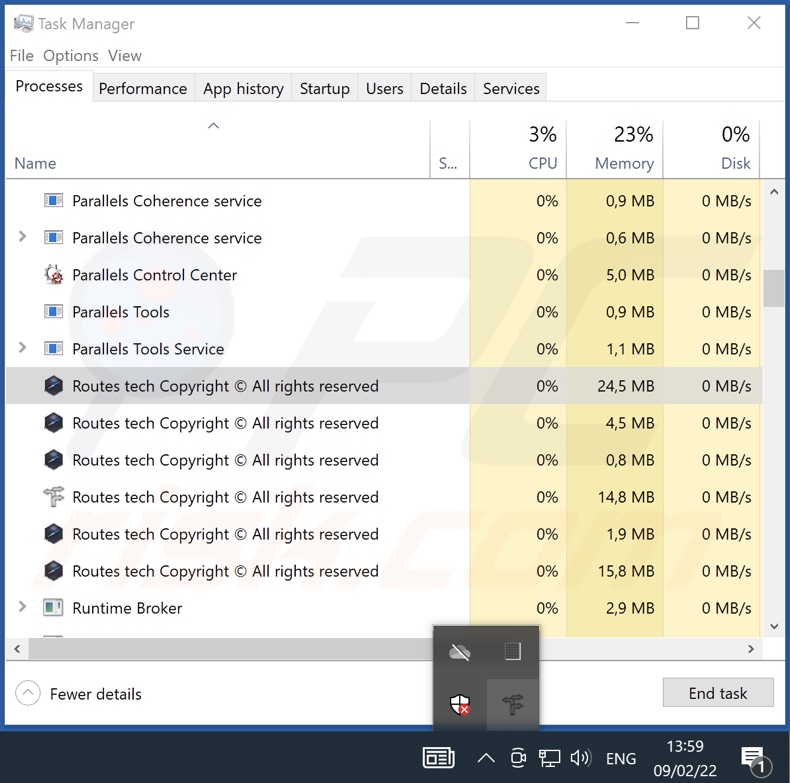
Schermafdruk van de software "cracking" website die gebruikt wordt om Routes adware te promoten:
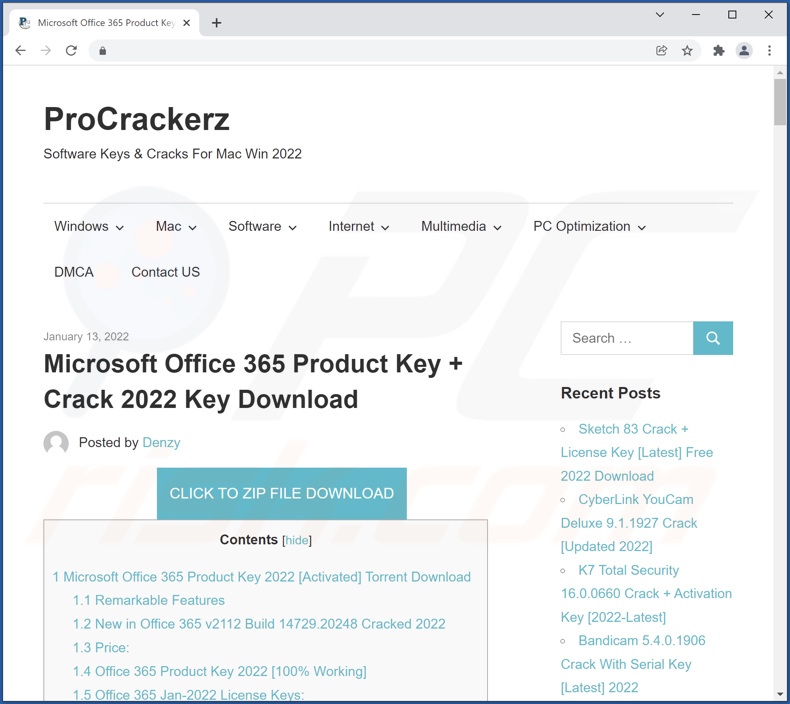
Onmiddellijke automatische malwareverwijdering:
Handmatig de dreiging verwijderen, kan een langdurig en ingewikkeld proces zijn dat geavanceerde computer vaardigheden vereist. Combo Cleaner is een professionele automatische malware verwijderaar die wordt aanbevolen om malware te verwijderen. Download het door op de onderstaande knop te klikken:
DOWNLOAD Combo CleanerDoor het downloaden van software op deze website verklaar je je akkoord met ons privacybeleid en onze algemene voorwaarden. Om het volledige product te kunnen gebruiken moet u een licentie van Combo Cleaner kopen. Beperkte proefperiode van 7 dagen beschikbaar. Combo Cleaner is eigendom van en wordt beheerd door RCS LT, het moederbedrijf van PCRisk.
Snelmenu:
- Wat is Routes?
- STAP 1. Verwijder de Routes toepassing via het Configuratiescherm.
- STAP 2. Verwijder Routes advertenties uit Google Chrome.
- STAP 3. Verwijder 'Ads by Routes' uit Mozilla Firefox.
- STAP 4. Verwijder Routes extensie uit Safari.
- STAP 5. Verwijder malafide plug-ins verwijderen uit Microsoft Edge.
Routes adware verwijderen:
Windows 10 gebruikers:

Klik rechts in de linkerbenedenhoek, in het Snelle Toegang-menu selecteer Controle Paneel. In het geopende schem kies je Programma's en Toepassingen.
Windows 7 gebruikers:

Klik Start ("het Windows Logo" in de linkerbenedenhoek van je desktop), kies Controle Paneel. Zoek naar Programma's en toepassingen.
macOS (OSX) gebruikers:

Klik op Finder, in het geopende scherm selecteer je Applicaties. Sleep de app van de Applicaties folder naar de Prullenbak (die zich in je Dock bevindt), klik dan rechts op het Prullenbak-icoon en selecteer Prullenbak Leegmaken.
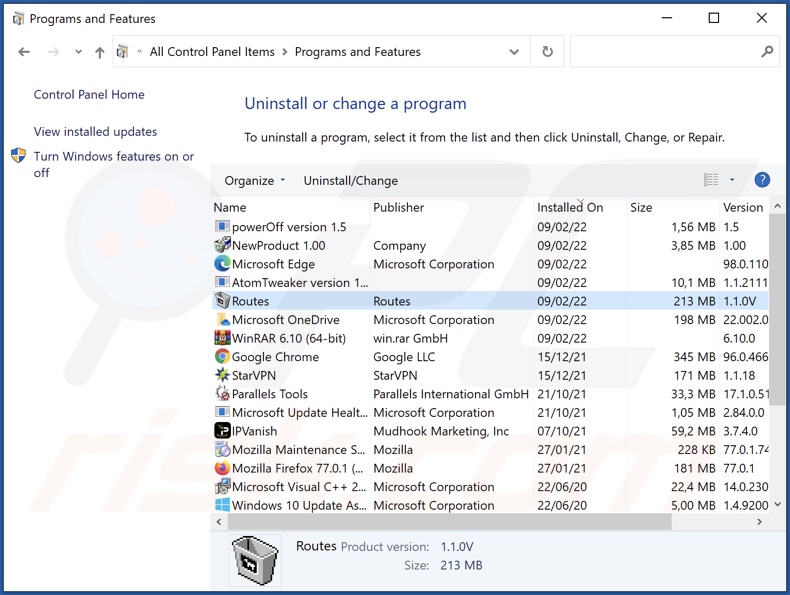
Zoek in het venster met de verwijderingsprogramma's naar "Routes", selecteer dit item en klik op "Verwijderen" of "Uninstall".
Na het verwijderen van de potentieel ongewenste toepassing (die Routes advertenties veroorzaakt), scan uw computer voor alle resterende ongewenste componenten of mogelijke malware infecties. Om uw computer te scannen, gebruikt u aanbevolen malwareverwijderingssoftware.
DOWNLOAD verwijderprogramma voor malware-infecties
Combo Cleaner die controleert of uw computer geïnfecteerd is. Om het volledige product te kunnen gebruiken moet u een licentie van Combo Cleaner kopen. Beperkte proefperiode van 7 dagen beschikbaar. Combo Cleaner is eigendom van en wordt beheerd door RCS LT, het moederbedrijf van PCRisk.
Verwijder Routes adware van Internet browsers:
Video die laat zien hoe u mogelijk ongewenste browser add-ons verwijdert:
 Verwijder schadelijke extensies uit Google Chrome:
Verwijder schadelijke extensies uit Google Chrome:
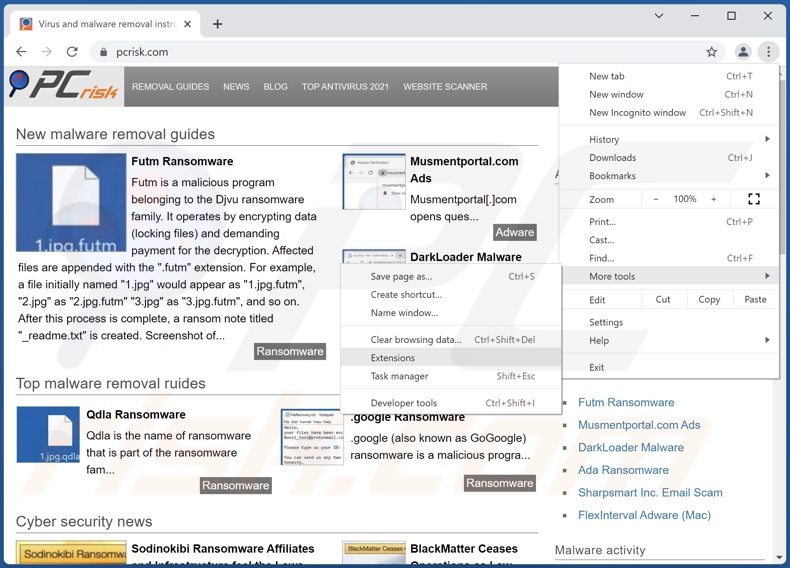
Klik op het Google Chrome menu icoon ![]() (in de rechterbovenhoek van Google Chrome), selecteer "Meer tools" en klik op "Extensies". Zoek alle verdachte extensies (bijv. nep "Google Translate" mogelijk geïnstalleerd samen met Routes), selecteer het item en klik op het prullenbak icoon.
(in de rechterbovenhoek van Google Chrome), selecteer "Meer tools" en klik op "Extensies". Zoek alle verdachte extensies (bijv. nep "Google Translate" mogelijk geïnstalleerd samen met Routes), selecteer het item en klik op het prullenbak icoon.
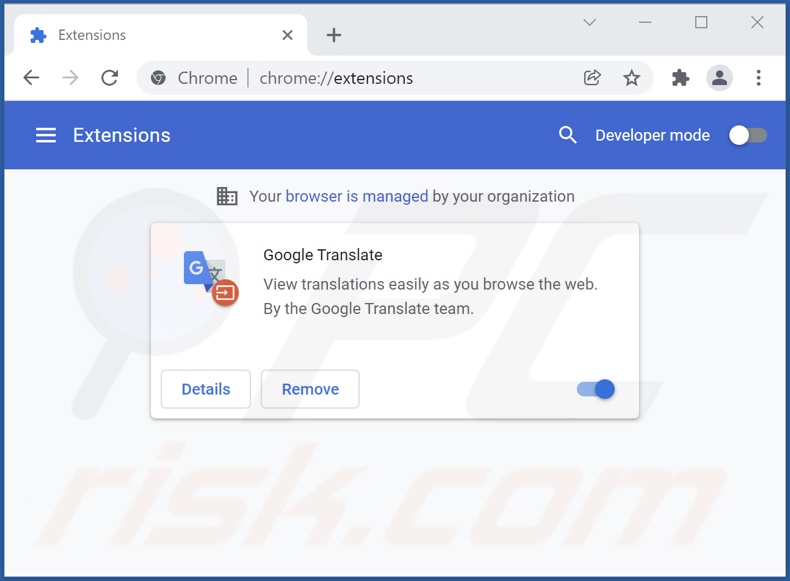
Optionele methode:
Als je problemen hebt met het verwijderen van advertenties van routes, reset dan de instellingen van je Google Chrome browser. Klik op het Chrome menu icoon ![]() (in de rechterbovenhoek van Google Chrome) en selecteer Instellingen. Scroll naar onder. Klik op de link Geavanceerd....
(in de rechterbovenhoek van Google Chrome) en selecteer Instellingen. Scroll naar onder. Klik op de link Geavanceerd....

Nadat je helemaal naar benden hebt gescrolld klik je op Resetten (Instellingen terugzetten naar de oorspronkelijke standaardwaarden)-knop.

In het geopende scherm, bevestig dat je de Google Chrome instellingen wilt resetten door op de 'resetten'-knop te klikken.

 Verwijder schadelijke plug-ins uit Mozilla Firefox:
Verwijder schadelijke plug-ins uit Mozilla Firefox:
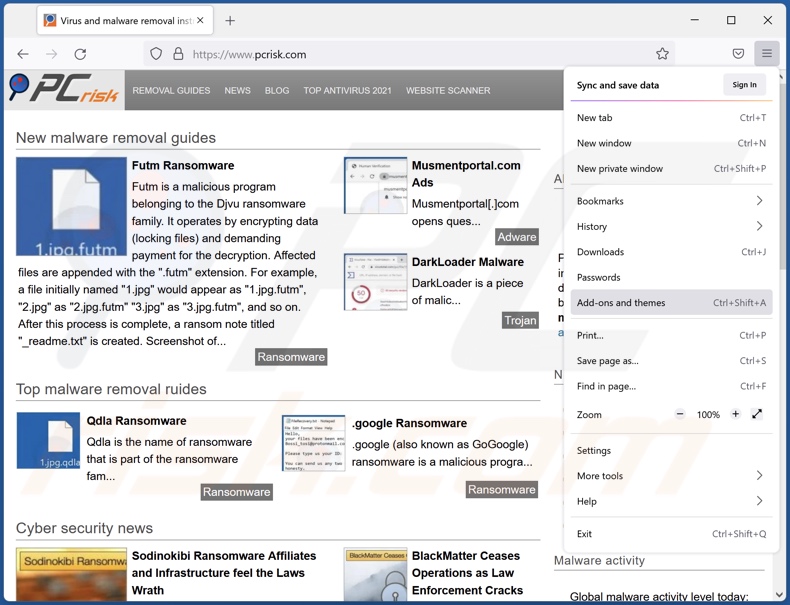
Klik op het Firefox menu icoon![]() (in de rechterbovenhoek van het hoofdvenster), selecteer "Add-ons". Klik op "Extensions", in het geopende venster, verwijder verdachte extensies (b.v. nep "Google Translate" mogelijk geïnstalleerd samen met Routes).
(in de rechterbovenhoek van het hoofdvenster), selecteer "Add-ons". Klik op "Extensions", in het geopende venster, verwijder verdachte extensies (b.v. nep "Google Translate" mogelijk geïnstalleerd samen met Routes).
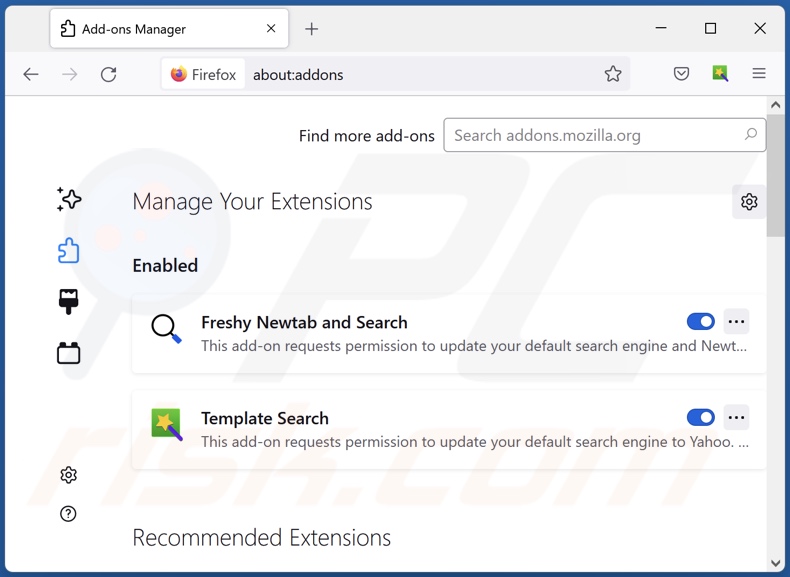
Optionele methode:
Computergebruikers die problemen blijven hebben met het verwijderen van advertenties van routes kunnen de Mozilla Firefox instellingen naar standaard herstellen.
Open Mozilla Firefox, in de rechterbovenhoek van het hoofdvenster klik je op het Firefox menu ![]() , in het geopende keuzemenu kies je het Open Help Menu-icoon
, in het geopende keuzemenu kies je het Open Help Menu-icoon ![]()

Klik dan op Probleemoplossing-informatie.

In het geopende scherm klik je op de Firefox Herstellen knop.

In het geopende scherm bevestig je dat je de Mozilla Firefox instellingen naar Standaard wil herstellen door op de Herstellen-knop te klikken.

 Verwijder kwaadaardige extensies uit Safari:
Verwijder kwaadaardige extensies uit Safari:

Verzeker je ervan dat je Safari browser actief is, klik op het Safari menu en selecteer Voorkeuren….

In het geopende venster klik je op Extensies, zoek naar recent geïnstalleerde verdachte extensies, selecteer deze en klik op Verwijderen.
Optionele methode:
Verzeker je ervan dat je Safari browser actief is en klik op het Safari-menu. In het keuzemenu selecteer je Geschiedenis en Website Data verwijderen…

In het geopende scherm seleceer je alle geschiedenis en klik je op de Geschiedenis Verwijderen-knop.

 Kwaadaardige extensies verwijderen uit Microsoft Edge:
Kwaadaardige extensies verwijderen uit Microsoft Edge:

Klik op het menu-icoon in Edge ![]() (in de rechterbovenhoek van Microsoft Edge), kiest u "Extensies". Zoek recent geïnstalleerde en verdachte browser add-ons en klik op "Verwijderen" (onder hun naam).
(in de rechterbovenhoek van Microsoft Edge), kiest u "Extensies". Zoek recent geïnstalleerde en verdachte browser add-ons en klik op "Verwijderen" (onder hun naam).

Optionele methode:
Als u problemen blijft ondervinden met het verwijderen van de advertenties van routes, herstel dan de instellingen van uw Microsoft Edge browser. Klik op het Edge menu-icoon ![]() (in de rechterbovenhoek van Microsoft Edge) en selecteer Instellingen.
(in de rechterbovenhoek van Microsoft Edge) en selecteer Instellingen.

In het geopende menu kiest u Opnieuw instellen.

Kies Instellingen naar hun standaardwaarden herstellen. In het geopende scherm bevestigt u dat u de instellingen van Microsoft Edge wilt herstellen door op de knop Opnieuw instellen te klikken.

- Als dat niet helpt, volg dan deze alternatieve instructies om de Microsoft Edge browser te herstellen.
Samenvatting:
 De meeste adware of mogelijk ongewenste applicaties infiltreren internetbrowsers van gebruikers via gratis software downloads. Merk op dat de veiligste bron voor het downloaden van gratis software de website van de ontwikkelaar is. Om de installatie van adware te vermijden wees je best erg oplettend met het downloaden of installeren van gratis software.Bij het installeren van het reeds gedownloaden gratis programma kies je best de aangepast of geavanceerde installatie-opties - deze stap zal zlle mogelijk ongewenste applicaties aan het licht brengen die werden geïnstalleerd samen met het gekozen gratis programma.
De meeste adware of mogelijk ongewenste applicaties infiltreren internetbrowsers van gebruikers via gratis software downloads. Merk op dat de veiligste bron voor het downloaden van gratis software de website van de ontwikkelaar is. Om de installatie van adware te vermijden wees je best erg oplettend met het downloaden of installeren van gratis software.Bij het installeren van het reeds gedownloaden gratis programma kies je best de aangepast of geavanceerde installatie-opties - deze stap zal zlle mogelijk ongewenste applicaties aan het licht brengen die werden geïnstalleerd samen met het gekozen gratis programma.
Hulp bij de verwijdering:
Als je problemen ervaart bij pogingen om advertenties van routes van je computer te verwijderen, vraag dan om hulp in ons malware verwijderingsforum.
Post een commentaar:
Als je bijkomende informatie hebt over advertenties van routes of z'n verwijdering, gelieve je kennis dan te delen in de onderstaande commentaren.
Bron: https://www.pcrisk.com/removal-guides/23018-routes-adware
Veelgestelde vragen (FAQ)
Welke schade kan adware veroorzaken?
Adware kan de browse-ervaring en de systeemprestaties verminderen. Bovendien heeft deze software meestal de mogelijkheid om gegevens te traceren, waardoor het een bedreiging vormt voor de privacy van de gebruiker. Bovendien kunnen advertenties die door adware worden weergegeven misleidend/malleidend zijn en ernstige problemen veroorzaken.
Wat doet adware?
Reclame-ondersteunde software (adware) werkt door het uitvoeren van opdringerige reclamecampagnes. Met andere woorden, het maakt het plaatsen van advertenties op bezochte websites en/of verschillende interfaces mogelijk. Sommige adware-types kunnen ook dwingen tot het openen van verschillende dubieuze sites.
Hoe genereren adware-ontwikkelaars inkomsten?
Adware ontwikkelaars genereren de meeste van hun inkomsten via affiliate programma's door het onderschrijven van websites, software, producten, diensten, en dergelijke.
Zal Combo Cleaner de Routes adware verwijderen?
Ja, Combo Cleaner kan apparaten scannen en gedetecteerde adware-type toepassingen verwijderen. Aan de andere kant, handmatige verwijdering (niet geholpen door beveiligingsprogramma's) is misschien niet een perfecte oplossing. In sommige gevallen, zelfs nadat de software zelf (handmatig) is verwijderd - blijven overgebleven bestanden verborgen in het systeem. Bovendien kunnen dergelijke onderdelen blijven draaien en problemen veroorzaken. Daarom is het van het grootste belang om adware grondig te verwijderen.
Delen:

Tomas Meskauskas
Deskundig beveiligingsonderzoeker, professioneel malware-analist
Ik ben gepassioneerd door computerbeveiliging en -technologie. Ik ben al meer dan 10 jaar werkzaam in verschillende bedrijven die op zoek zijn naar oplossingen voor computertechnische problemen en internetbeveiliging. Ik werk sinds 2010 als auteur en redacteur voor PCrisk. Volg mij op Twitter en LinkedIn om op de hoogte te blijven van de nieuwste online beveiligingsrisico's.
Het beveiligingsportaal PCrisk wordt aangeboden door het bedrijf RCS LT.
Gecombineerde krachten van beveiligingsonderzoekers helpen computergebruikers voorlichten over de nieuwste online beveiligingsrisico's. Meer informatie over het bedrijf RCS LT.
Onze richtlijnen voor het verwijderen van malware zijn gratis. Als u ons echter wilt steunen, kunt u ons een donatie sturen.
DonerenHet beveiligingsportaal PCrisk wordt aangeboden door het bedrijf RCS LT.
Gecombineerde krachten van beveiligingsonderzoekers helpen computergebruikers voorlichten over de nieuwste online beveiligingsrisico's. Meer informatie over het bedrijf RCS LT.
Onze richtlijnen voor het verwijderen van malware zijn gratis. Als u ons echter wilt steunen, kunt u ons een donatie sturen.
Doneren
▼ Toon discussie